Varför kommandot "mindre" är bättre än "mer" i UNIX och Linux
Jag arbetar med många enorma loggfiler. Jag ansluter vanligtvis till mina UNIX- och Linux- servrar med Putty eller Telnet , sedan läser jag filerna med vanliga UNIX/Linux kommandon. Andra IT-folk föredrar att använda ett X-window GUI , men om du har en anslutning med låg bandbredd är det bättre att använda en kommandoradsterminal för att få saker gjorda snabbare.
Om du behöver bläddra i loggar utan att behöva redigera dem, använd kommandot " less ". "Mindre" i Linux och UNIX låter dig se filen och låter dig göra grundläggande sökoperationer. Till skillnad från " mer(more) " tillåter den navigering både framåt och bakåt så att du kan leta efter valfri söksträng när som helst i dokumentet.
Mindre är bättre än mer
För att öppna en fil med less , skriv kommandot less följt av filnamnet i UNIX- eller Linux- prompten:
less filename
I exemplet nedan öppnade jag en fil som heter verbose.log.mo
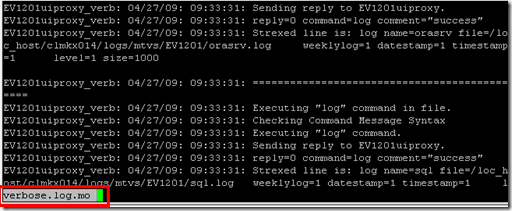
Less öppnar filen och visar filnamnet i den nedre vänstra delen av terminalen. För att hitta en sträng i filen, skriv framåt snedstreck följt av strängen som du vill söka och tryck sedan på Retur(Enter) . I exemplet nedan skrev jag /error för att söka efter strängen "error".
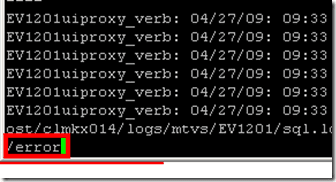
Du kommer att se att vyn av filen hoppar till raden där strängen finns. De placerade strängtändningarna är markerade för enklare visning.
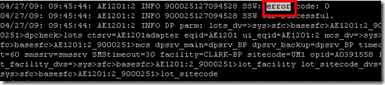
För att söka efter nästa instans av strängen, tryck bara på "n"-tangenten. Om du trycker på det stora "N" kommer du till föregående match.
Här är andra kortkommandon jag hittade från Wikis inlägg om "mindre"(Wiki’s entry on “less”) :
- [Pilar]/[Page Up]/[Page Down]/[Hem]/[End]: Navigering(Navigation) .
- [Mellanslag]: Nästa sida.
- b : Föregående sida.
- n g : Hoppa till radnummer n . Standard är början på filen.
- n G : Hoppa till radnummer n . Standard är slutet på filen.
- /mönster(pattern) : Sök efter mönster(pattern) . Reguljära uttryck kan användas.
- n : Gå till nästa matchning (efter en lyckad sökning).
- N : Gå till föregående match.
- m bokstav(letter) : Markera aktuell position med bokstav(letter) .
- ' letter : Återgå(letter) till positionsbokstav . [ ' = enstaka citat]
- ‘^ eller g : Gå till början av filen.
- ‘$ eller G : Gå till slutet av filen.
- s : Spara aktuellt innehåll (fått från ett annat program som grep ) i en fil.
- = : Filinformation.
- F : läs kontinuerligt information från filen och följ dess slut. Användbart för att titta på loggar. Använd Ctrl + C för att avsluta detta läge.
- – alternativ(option) : Växla kommandoradsalternativ – alternativ(option) .
- h : Hjälp.
- q : Avsluta.
Det jag gillar mest med "mindre" är att den automatiskt justeras med bredden och höjden på terminalfönstret. Texten när den visas med "mindre" slås automatiskt in om du ändrar storlek på terminalens fönster. Detta gör mindre mer framsteg än det äldre verktyget som kallas "mer", som tenderar att skära av texten när du drar åt bredden på terminalen.
Om du har många text- eller ASCII - filer att visa i Linux eller UNIX , se till att behärska "mindre" eftersom det är ett överlägset kommando för att visa filer med kommandoradsterminalen. Njut av!
Related posts
Linux FIND-kommando med exempel
HDG förklarar: Vad är UNIX?
Konvertera bilder mellan format via kommandoraden i Ubuntu
Använd kommandot Linux 'dd' med ett enkelt gränssnitt
Chown-kommando i Linux: Hur man använder det
Skapa och redigera zip-filer i Linux med hjälp av terminalen
Topp 10 Raspberry Pi Linux-kommandon du bör känna till
Hur man installerar och ställer in Kali Linux
Skapa din egen Live Video Streaming Server med Linux
Linux-filbehörigheter – vad är Chmod 777 och hur man använder det
10 Ubuntu-tangentbordsgenvägar för att påskynda ditt arbetsflöde
Hur man ställer in och konfigurerar TCP/IP-filer på Linux (TCP/IP-inställningar för Linux)
Installera Adobe Digital Editions i Ubuntu Linux
Gör en anpassad Live Linux Distro med Linux Live Kit
6 enkla sätt att snabba upp din Ubuntu-installation
5 bra skäl att avstå från Windows för Linux
Stäng av och starta om din dator från Ubuntu-terminalen
De 20 bästa Linux-apparna någonsin
Hitta och ändra ditt värdnamn i Ubuntu
Vad är inoder i Linux och hur används de?
